Les entités contiennent des informations qui ont une signification spécifique. L’agent IA - avancé reconnaît les informations comme une entité, qu’il traite d’une façon spécifique. Vous pouvez ajouter une entité à un agent IA en utilisant une entité prédéfinie ou en créant une entité personnalisée.
En savoir plus sur les entités
Une entité représente des informations dans un message client qui ont un schéma définie, comme une adresse e-mail. Dans cet exemple, email est une entité prédéfinie. Les informations sont jointes à la session de conversation et peuvent être utilisées ultérieurement par l’agent IA.
- Nettoyage des informations à caractère personnel (ICP)
- Recueil et vérification d’une information, comme un numéro de commande, pour qu’elle puisse être utilisée dans un workflow de conversation
- Compréhension et identification des descriptions spécifiques aux produits dans les messages des clients
Une fois une entité ajoutée, tout ce qui correspond au schéma de l’entité dans les messages des clients peut être identifié et exploité. Par exemple, vous pourriez masquer une adresse e-mail avec la balise <EMAIL>, ou demander des informations de vérification ou de sécurité, qui peuvent être nettoyées avant la remontée. Vous pouvez utiliser l’entité pour vérifier que les informations saisies par le client suivent un format donné ou font partie d’une liste.
Vous pouvez consulter ces données plus tard dans le workflow. Par exemple, vous pouvez recueillir une adresse e-mail auprès de l’utilisateur et l’enregistrer dans les données de la conversation pour l’utiliser plus tard via les blocs conditionnels et les messages des clients. Vous pouvez ensuite appliquer une action en utilisant ces informations.
Organisez la liste des entités de contenu en plaçant en haut celles qui ont la priorité la plus élevée et sont les moins sensibles.
Quand vous utilisez des nombres pour représenter les scénarios dans les canaux où le client ne peut pas utiliser de boutons (WhatsApp, par exemple), vous pouvez créer des listes d’entités multilingues, y compris des variantes de chaque scénario. Placez-les vers le haut des listes.
Si vous utilisez la reconnaissance des entités pour les nombres dans vos scénarios, il ne faut pas qu’ils soient confondus avec d’autres entités ou avec des prédictions d’intention. C’est pourquoi vous devez d’abord vérifier le cas le plus spécifique, au cas où vous souhaiteriez inclure une intention prédite, telle que « patientez quelques instants », dans le message du client. Puis vérifiez les nombres. Autrement, si un utilisateur dit « attendez un instant », cela déclenchera le scénario 1 au lieu de l’intention.
Ajout d’une entité prédéfinie
- Numéro de compte bancaire international (IBAN)
- Carte de crédit
- Numéros de sécurité sociale américains (SSN)
- Codes d’identité personnels pour divers pays
Pour ajouter une entité prédéfinie
- Dans Agents IA - Avancé, sélectionnez l’agent IA - avancé que vous voulez utiliser.
-
Cliquez sur Contenu dans la barre latérale, puis sélectionnez Entités.
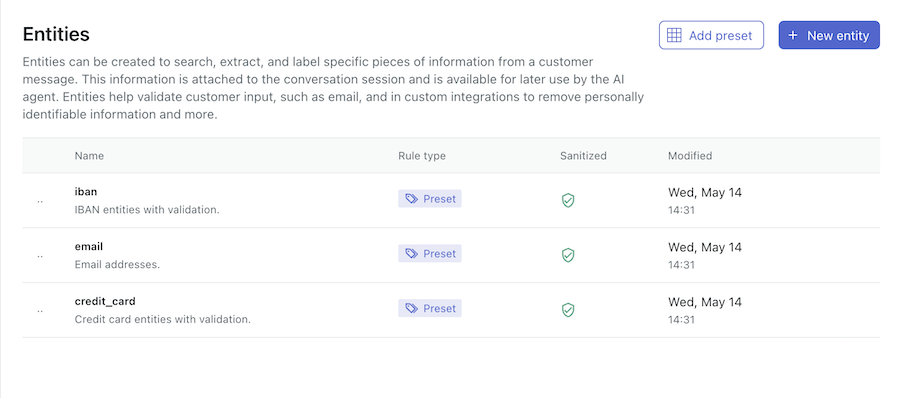
- Cliquez sur Ajouter une entité prédéfinie.
- Placez votre curseur sur l’entité de contenu prédéfini que vous voulez ajouter et cliquez sur Ajouter une entité.
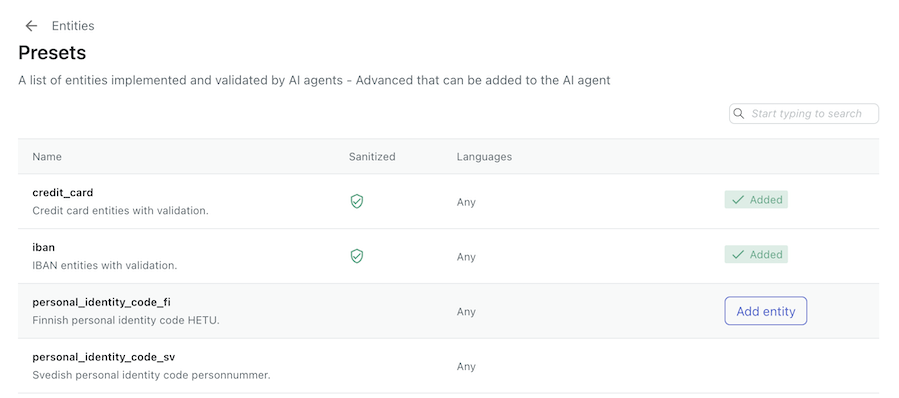
- Retournez à la page des entités prédéfinies, cliquez sur le menu des options (
 ) en haut à droite, puis sélectionnez Réagencer les entités pour modifier l’ordre des entités.
) en haut à droite, puis sélectionnez Réagencer les entités pour modifier l’ordre des entités.
Création d’une entité personnalisée
Vous pouvez créer une entité personnalisée avec vos propres règles.
Pour créer une entité personnalisée
- Dans Agents IA - Avancé, sélectionnez l’agent IA - avancé que vous voulez utiliser.
- Cliquez sur Contenu dans la barre latérale, puis sélectionnez Entités.
- Sélectionnez Nouvelle entité.
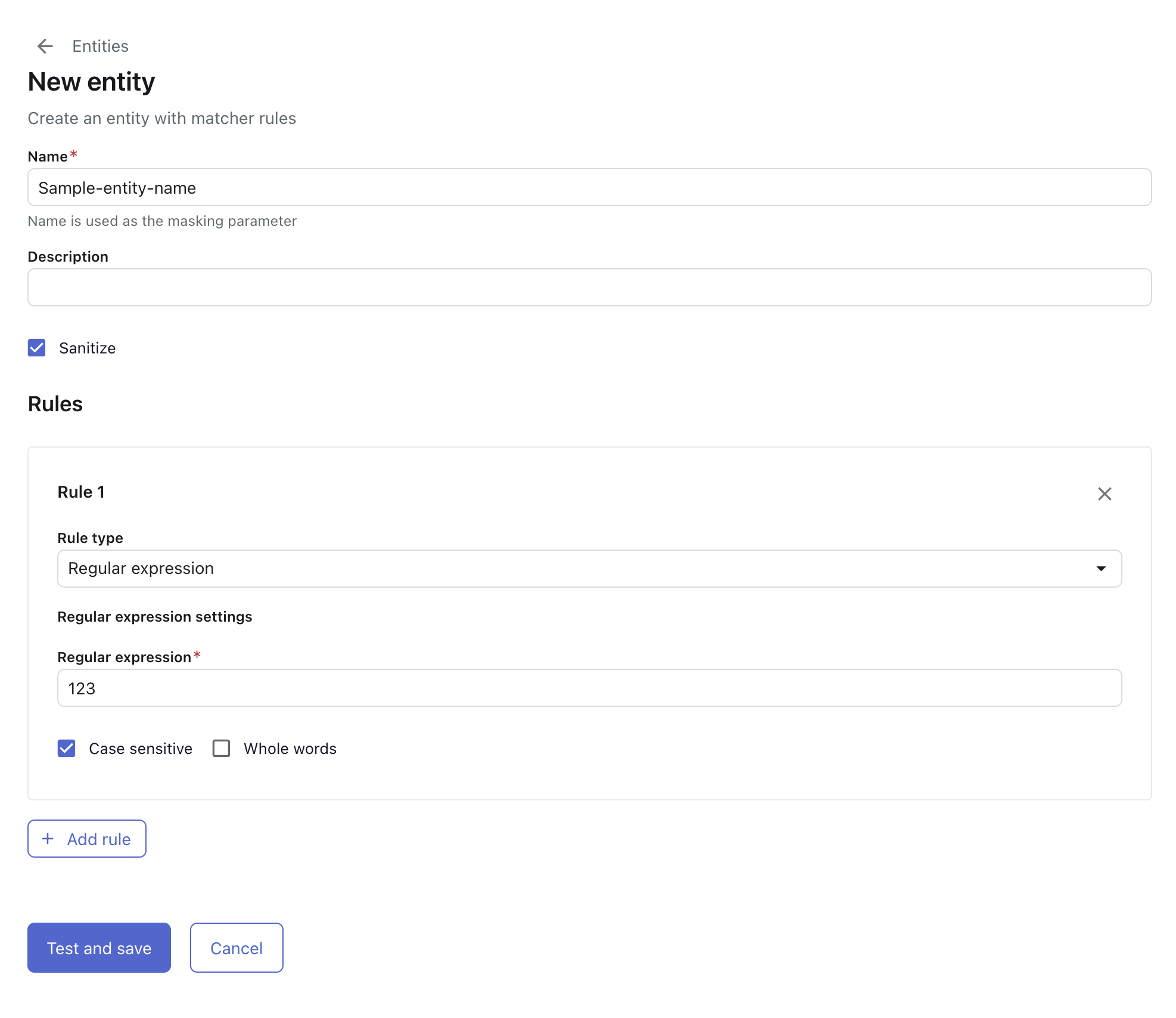
- Saisissez un nom et une description (facultative) pour votre entité personnalisée.
Le nom ne peut contenir que des caractères alphanumériques, des traits de soulignement (_) et des tirets (-), mais pas d’espaces.
- Cliquez sur Nettoyer si vous voulez que le modèle remplace les informations personnalisées détectées par une balise afin de protéger les ICP.
- Sélectionnez un type de règle, puis créez une règle.
Les types incluent les options suivantes :
- Expression rationnelle : il s’agit d’une chaîne de texte qui fait partie d’un schéma répétitif. Elle doit représenter tous les schémas, tous les formats et toutes les longueurs possibles des informations que vous voulez identifier. Consultez Expressions rationnelles - Référence pour les agents IA avancés.
- Liste des expressions : une liste de mots à rechercher (par exemple, Berlin, Helsinki, Paris, Rome). Vous pouvez utiliser des mots partiels pour identifier un mot qui fait partie d’un autre mot (comme « lire » dans « relire ») ou des mots entiers quand l’expression représente le mot entier. La lemmatisation reconnaît les différentes façons d’exprimer une entité (p. ex., « suis », « es », « est », etc., comme des formes du verbe « être ».
-
Liste des synonymes : une liste de combinaisons de mots dans un fichier CSV. (types ou couleurs de produits, par exemple). Vous ne pouvez pas l’associer à d’autres règles. Utilisez l’exemple de format de fichier suivant :
item1, "item1-synonym1, item1-synonym2, item1-synonym3, item1-synonym4" item2, "item2-synonym1, item2-synonym2, item2-synonym3, item2-synonym4" item3, "item3-synonym1, item3-synonym2, item3-synonym3, item3-synonym4"
- Sélectionnez Sensible à la casse si l’entité est sensible à la casse.
- Pour les listes d’expression, sélectionnez Mots entiers si l’expression représente le mot entier.
- Cliquez sur Ajouter une règle pour créer des règles supplémentaires si nécessaire.
- Cliquez sur Tester et enregistrer.
Le volet Valider les règles s’ouvre.
- Saisissez un exemple de texte et cliquez sur Tester pour vérifier que l’entité fonctionne correctement.
- Cliquez sur Enregistrer.